Содержание
общий, закрытый или с собой
Мы скачали и установили приложение, для начала его использования рассмотрим, как в Телеграмме создать чат. После чего Вы сможете начать полноценное использование мессенджера.
Сегодня мы разберемся, какие есть виды чатов, чем они отличаются друг от друга и как их создать.
- Обычный — переписка ведется с одним человеком, доступны следующие возможности – отправка текстовых и голосовых сообщений, файлов, звонки.
- Группа (общий) – можете добавить в него 30 000 человек, все пользователи получают сообщения друг друга, Вы можете выйти из группы, или Вас могут удалить или заблокировать.
- Секретный чат это – разновидность обычного, но его особенность в том, что переписка на серверах не остается, шифруется более усиленно, при удалении на одном устройстве, сообщение удаляется везде, удаление сообщений можете настроить и автоматически. Он доступен только на мобильных устройствах.
Как сделать чат каждого вида?
Обычный
- На начальном экране Телеграмм нажимаем на кружок в нижнем правом углу:
- Выбираем человека, с которым хотим начать диалог:
- В итоге получаем переписку с одним человеком:
- Также в общей беседе с другими пользователями можете щелкнуть на значке пользователя:
- Выбрать значок сообщения:
- Вступить с ним в переписку:
Теперь разберемся, как создать чат с компьютера:
- Вводим в строку поиска имя нужного контакта, выбираем его и начинаем общение;
- Или щелкаем три горизонтальные линии в левом верхнем углу Telegram, чтобы зайти в основное меню:
- Выбираем «Контакты»:
- И добавляем нужный:
Разновидностью обычного является чат с самим собой в Телеграмм. Он понадобится, если хотите сохранить свои заметки, фото, музыку или любые другие файлы. Вы отправляете себе же файлы, и они сохраняются в облачном хранилище, пока их не удалите.
Он понадобится, если хотите сохранить свои заметки, фото, музыку или любые другие файлы. Вы отправляете себе же файлы, и они сохраняются в облачном хранилище, пока их не удалите.
Как создать чат с самим собой
- Нам нужно выбрать «Избранное»:
- Можете сохранять Ваши файлы в облаке Telegram:
На десктопе создать его чуть сложнее:
- В меню выбираете значок облака:
- Отправляете себе в облако файлы или сообщения:
Группа (общий чат)
- Чтобы создать общий чат, также открываем окошко инструментов работы с Телеграмм:
- Выбираем «Новая группа»:
- Добавляем контакты и щелкаем галочку для создания:
- После этого вводим придуманное название и завершаем создание. Перед Вами созданная группа, в которую можно добавить 30 000 человек.
В десктопном приложении Telegram аналогично:
- Выберите «Создать группу»:
- Вводим название и нажимаем «Далее»:
- Добавляем участников и нажимаем создать:
- Все готово для общения:
Секретный чат
- Чтобы создать закрытый чат, делаем свайп вправо или нажимаем три черточки и выбираем «Новый секретный чат»:
- Добавляем контакт:
- Можем приступать к переписке:
Создавать его можно только на мобильных устройствах.
Как приглашать в чаты Телеграмм
В чате нажмите на меню в верхнем правом углу и выберите Информация о группе;
выберите Добавить участника и добавляйте любого человека.
Как сообщить о спаме
При использовании любого чата в Телеграмм неизбежно распространение спама, если получите сообщение от незнакомого контакта, как на рисунке:
Поэтому следуйте следующим инструкциям для его блокировки:
- Откройте сообщение и, если это неизвестный человек, и у Вас нет желания продолжать общение, щелкните «Сообщить о спаме»:
- Подтвердите спам от пользователя:
Теперь пользователь попадет в Ваш черный список и больше не отправит сообщения пользователям не из своего списка контактов.
Администрирование и использование ботов
При создании группы в Telegram, ее создатель является администратором с функциями модератора: удалять пользователей, блокировать их, изменить название группы или удалить ее.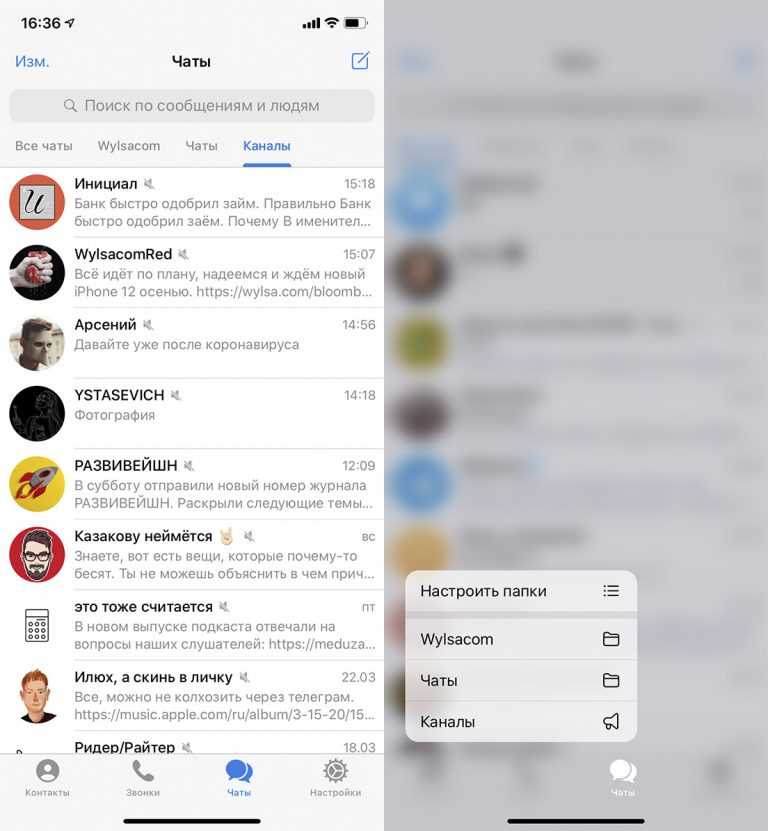
Также при создании беседы, все остальные участники также по умолчанию будут администраторами, если создатель не изменит настройки по умолчанию.
Создатель может легко преобразовать группу в супергруппу, после этого сможет прикреплять сообщения, и остальные участники получат расширенные возможности:
- Редактирование сообщений. Новые участники имеют доступ ко всей переписке, удаленные сообщения будут удалятся у всех.
- Администраторы в Telegram разделены на категории со своими обязанностями, которые равномерно распределяются между ними по желанию.
- В группу Telegram можно добавить бота, который будет полностью автоматизирован и сможет выполнять однообразные функции, на которые он запрограммирован.
Один из вариантов использования – назначение бота еще одним администратором.
Бота можно создать в самой программе, но не обойтись без знания основ программирования.
Более подробно об администрировании узнайте из нашей статьи.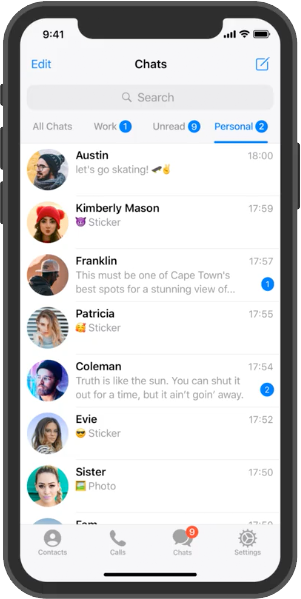
Как в Телеграмме отправить сообщение самому себе и зачем это нужно
Как в Телеграмме скрыть чат: варианты скрытия своих чатов в Telegram
Как создать чат в Телеграмм секретный и общий
В этой статье Вы узнаете, как в Телеграмм создать секретный чат, используя телефон или компьютер. Мы расскажем, чем подобные чаты отличаются от обычных.
Недорогое продвижение Телеграм:
Подписчики — живые на канал, в группу
Просмотры — на посты и видео
Как создать секретный чат в Телеграмм и групповой на ПК
Активные пользователи популярного мессенджера создают в нём чаты, открывают каналы, ведут свои блоги. Данная социальная сеть стала прекрасной площадкой для рекламы и продвижения брендов. В этой статье Вы узнаете, как создать чат в Телеграмм.
Подобные функции доступны на всех устройствах — телефонах, планшетах, компьютерах и в онлайн-версии мессенджера. Начнём разбор действий с рассмотрения шагов на ПК.
Здесь Вы можете увеличить подписчиков ТГ, как Живых, так и ботов по одинаково низким ценам в прайсе.
Учимся создавать беседу на ноутбуке:
-
Запустите Telegram. Для тех, кто ещё не установил приложение на компьютер, мы написали подробную инструкцию;
-
Найдите в верхней левой части экрана кнопку в виде трёх полосок и нажмите на неё;
-
Выберите пункт «Создать группу»;
-
Придумайте, как будет называться Ваш чат;
-
Добавьте в него друзей из списка контактов;
Вот и всё! Вы создали Ваш первый чат! По умолчанию он будет частным (закрытым). Никто не будет видеть его в поиске. Изменить статус группы Вы легко сможете в настройках чата. Публичные группы доступны в поиске для других пользователей.
Создать секретный чат в Телеграмм на компьютере, к сожалению, без дополнительных действий не получится. В приложении для ПК не предусмотрено данной функции. Воспользоваться для этих целей веб-версией мессенджера тоже не удастся.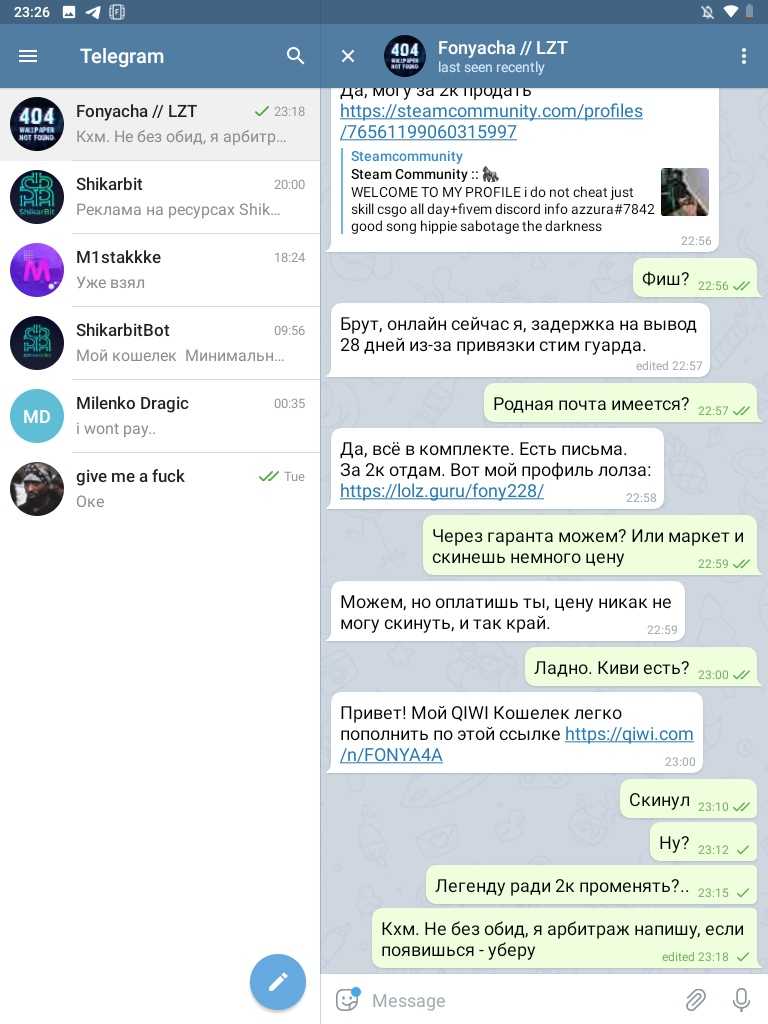 Её функционал ещё больше ограничен.
Её функционал ещё больше ограничен.
Однако, можно попробовать самостоятельно установить на ноутбук программу Blue Stacks. После инсталляции войдите в социальную сеть через него. Только так можно добраться до функции секретного чата на ПК.
Как создать групповой чат в Телеграмм, Вы уже узнали. Если же требуется сделать секретную группу, тогда Вам потребуется телефон. Подробную инструкцию Вы получите далее в статье.
Купить сейчас
Купить сейчас
Купить сейчас
Купить сейчас
emptylines
Купить сейчас
Купить сейчас
Купить сейчас
Купить сейчас
Купить сейчас
Купить сейчас
Купить сейчас
Купить сейчас
Купить сейчас
Купить сейчас
Купить сейчас
Купить сейчас
emptylines
emptylines
emptylines
emptylines
emptylines
Купить сейчас
Купить сейчас
Купить сейчас
Купить сейчас
emptylines
Купить сейчас
Купить сейчас
Купить сейчас
Купить сейчас
Купить сейчас
Купить сейчас
Купить сейчас
Купить сейчас
emptylines
emptylines
emptylines
emptylines
emptylines
emptylines
А если Telegram — это далеко не единственная социальная сеть, которая Вам интересна, то переходите на сайт Avi1.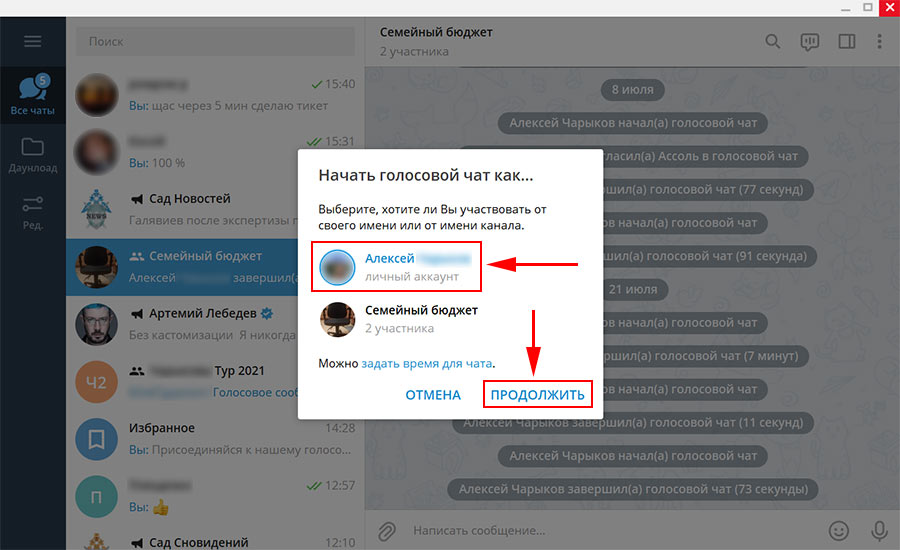 ru. Там найдётся много полезностей на всевозможные темы по восьми популярным интернет-сообществам.
ru. Там найдётся много полезностей на всевозможные темы по восьми популярным интернет-сообществам.
Как сделать чат в Телеграм: руководство для приложения
Мы выяснили, что пользователи не смогут воспользоваться функцией секретного чата, находясь в приложении на компьютере. В онлайн-версии также нет подобной опции. Не спешите расстраиваться. Берите Ваш телефон или планшет и сделайте так.
Как создать секретный чат в Telegram, используя мобильное приложение на IPhone или IPade:
-
Откройте мессенджер;
-
Перейдите в раздел с Вашими группами и диалогами. Для этого откройте «Чаты» в нижней части телефона;
-
Нажмите на «карандаш» в правом верхнем углу мобильника;
-
Выберите пункт «Создать секретный чат»;
-
Затем в Вашем списке друзей найдите человека, с которым хотите сделать секретную беседу и коснитесь строки с ним;
-
Готово! Вы сможете начать диалог с пользователем, как только он появится в сети.

Чтобы создать групповой чат, нажмите на «карандаш» и выберите соответствующий пункт. Вам потребуется написать название для беседы и добавить в неё участников.
Как видите, всё довольно просто. Теперь делаем то же самое на андроиде:
-
Откройте мессенджер и перейдите в меню создания групп;
-
Выберите нужный пункт «Создать секретный чат». Если Вы хотите создать групповой чат, то данную опцию увидите в этом же разделе;
-
Далее найдите человека в журнале контактов, с которым хотите конфиденциально пообщаться;
-
Как только Вы нажмёте на строку с выбранным пользователем, чат запустится.
Можно сделать сразу несколько таких бесед с одним и тем же человеком.
Созданные секретные чаты доступны только на том устройстве, с которого были созданы. Они не отображаются в компьютерной или онлайн версиях мессенджера.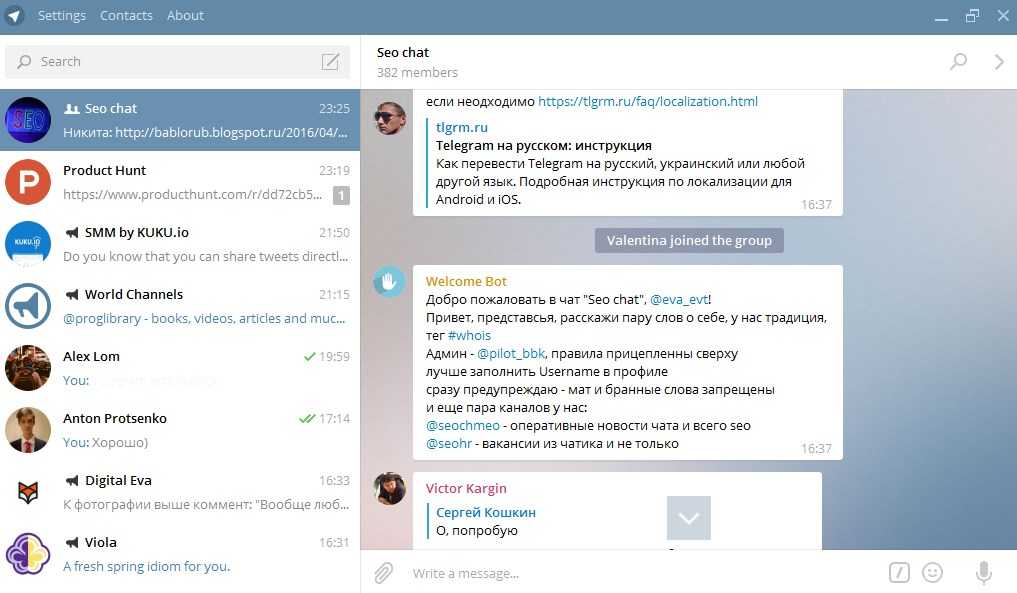
Такая функция позволяет ещё больше увеличить безопасность данных пользователей.
Теперь Вы знаете, как в Телеграмм создать секретный чат.
Кстати, так же быстро Вы можете сделать обычную группу или открыть канал. Эти опции находятся в том же меню. Только при создании Вам понадобится придумать название и добавить более 1 человека в беседу.
Решаем: создать в Telegram секретный или групповой чат
Вы научились создавать секретные чаты на мобильном с ОС IOS и Андроид, умете открывать обычные группы. В этой части статьи мы расскажем о различиях между секретными беседами и пабликами.
Telegram славится своей высокой защищённостью от взломов. Пользователи могут быть уверенны в том, что их сообщения не покинут пределы мессенджера и не попадут в посторонние руки.
А для особо мнительных разработчики повысили ставки и предоставили возможность создавать секретные чаты. У таких диалогов есть целый ряд особенностей, которые отличают их от простых бесед мессенджера:
-
Переписка пользователей защищена ещё более сильным способом шифрования;
-
Вы можете установить срок жизни сообщения от одной секунды до недели.
 Для этого внутри диалога предусмотрен таймер. По истечению указанного периода, Ваше сообщение будет полностью стёрто в обоих аккаунтах;
Для этого внутри диалога предусмотрен таймер. По истечению указанного периода, Ваше сообщение будет полностью стёрто в обоих аккаунтах; -
В секретном чате никто не сможет переслать сообщение другим пользователям. Эта функция запрещена;
-
У Вас не получится сделать скриншот экрана, находясь в секретном чате. А точнее, эта опция недоступна на андроиде. На айфоне скрин Вы всё-таки сделаете, но информация об этом действии отобразится в диалоговом окне;
-
Конфиденциальную беседу можно сделать только с одним человеком. Включить в чат большее количество собеседников нельзя. Но Вы можете создавать неограниченное число секретных чатов, в том числе с одним и тем же пользователем;
-
Когда Вы выйдете из аккаунта, вся переписка будет удалена с ВАШЕГО устройства.
Простые беседы создаются для того, чтобы иметь возможность общаться одновременно с целой группой людей.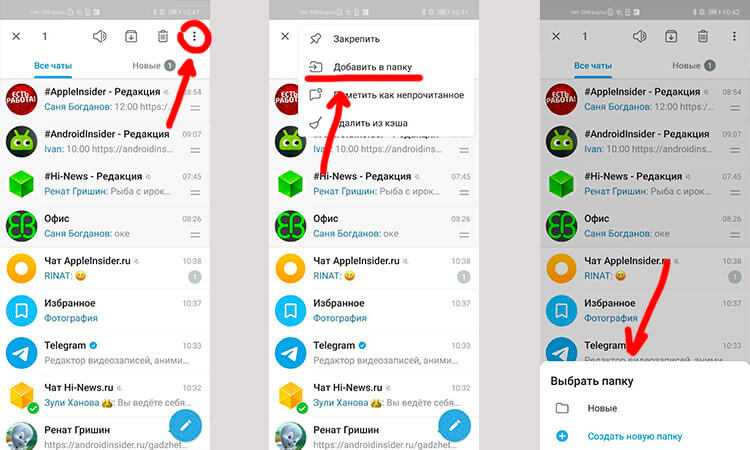 Такие чаты способны перерастать в паблики. При этом, если диалог сделан исключительно для узкого круга, Вы сможете преобразовать его в частный. Тогда никто не вступит в него без приглашения и не увидит переписку.
Такие чаты способны перерастать в паблики. При этом, если диалог сделан исключительно для узкого круга, Вы сможете преобразовать его в частный. Тогда никто не вступит в него без приглашения и не увидит переписку.
Секретные чаты нужны для строго засекреченной беседы, когда пользователи хотят быть уверенными на все 100 % в безопасности данных.
Итак, в данной статье Вы узнали, как сделать чат в Телеграмм на компьютере и телефоне, в чём его отличие от секретного. Мы раскрыли ключевые особенности конфиденциальных чатов. Теперь Вы сможете точно определиться, какую беседу Вам создавать для того или иного случая.
Как создавать темы в групповых беседах в Telegram
Автор
Шихар Мехротра
Telegram выпустил новую функцию под названием «Темы» для больших групп, которая позволяет администраторам создавать разные разделы для обсуждения определенных тем.
Telegram предлагает пользователям множество функций группового чата, а последнее обновление добавляет в список Темы. В рамках ноябрьского обновления Telegram также выпустил такие функции, как преобразование голоса в текст для видеосообщений и новые пакеты Emoji для пользователей Premium. В то время как первый преобразует видео в текстовые расшифровки, последний позволяет пользователям использовать эксклюзивные смайлики в чатах.
Обновление также предоставляет новые функции для обычных пользователей, в том числе переработанный ночной режим для iOS с улучшенными эффектами размытия, возможность изменять размер текста в чате для пользователей Android и четыре новых интерактивных эмодзи, которые воспроизводят полноэкранные анимации в разговоры один на один. Обновление доступно для всех пользователей Telegram на Android и iOS.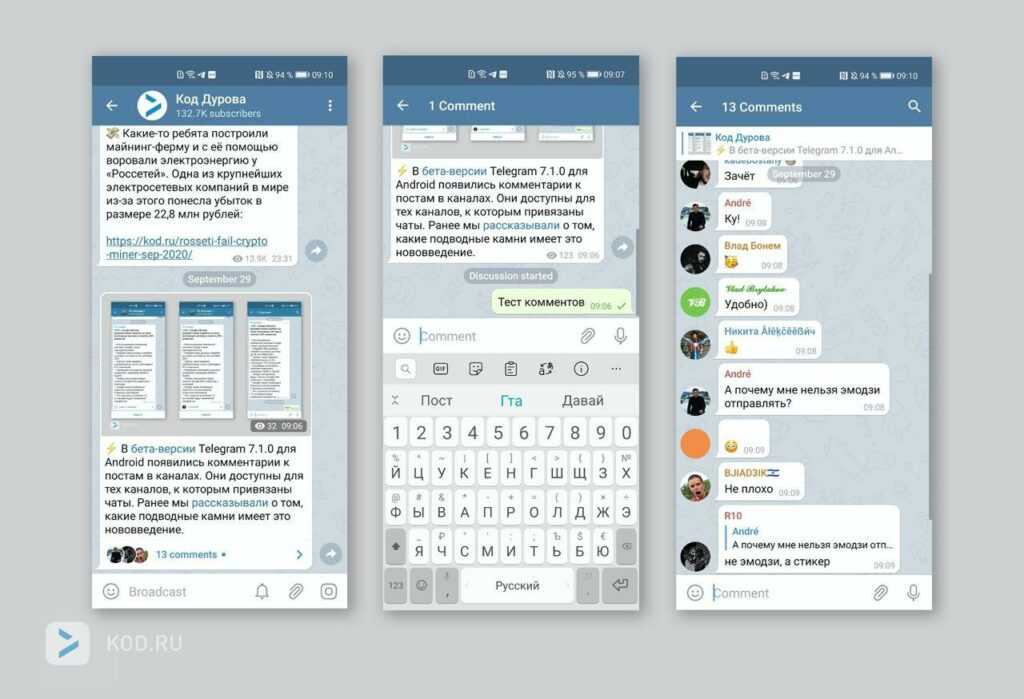
Связано: Как создавать и настраивать фоны чата Telegram
Согласно официальному сообщению в блоге Telegram, группы с более чем 200 участниками теперь могут « включите Темы и создайте отдельные пространства для любой темы. » С их общими настройками мультимедиа и уведомлений темы представляют собой отдельный раздел для отдельных чатов в группе. Кроме того, участники группы могут получить доступ к таким функциям, как опросы, закрепленные сообщения и боты в темах. Однако только администраторы могут включать темы или решить, кто может создавать темы для группы и управлять ими. Чтобы включить темы в группе, администраторам необходимо нажать на значок группы в правом верхнем углу и выбрать « Изменить» 9.0020 на экране информации о группе. Если они используют последнюю версию Telegram, администраторы могут включить параметр « Темы » под « Реакции ».
После включения этой функции администраторы могут создать специальное пространство внутри группы Telegram, где участники могут общаться на определенную тему, нажав на три точки в правом верхнем углу и нажав « Новая тема ». На следующем экране администраторам будет предложено ввести название темы и нажать « Создать 9».0020 .’ Наконец, они должны будут отправить сообщение, чтобы начать тему. Кроме того, администраторы группы могут решить разрешить определенным участникам создавать темы с помощью параметра «Разрешения группы».
На следующем экране администраторам будет предложено ввести название темы и нажать « Создать 9».0020 .’ Наконец, они должны будут отправить сообщение, чтобы начать тему. Кроме того, администраторы группы могут решить разрешить определенным участникам создавать темы с помощью параметра «Разрешения группы».
В чате с поддержкой тем участники могут просматривать сообщения двумя способами. Во-первых, они могут установить для группы значение « Просмотр как темы », параметр, который делит весь чат на темы и показывает их в качестве вариантов, когда пользователь нажимает на группу. Второй вариант — « Просмотреть как сообщения », в котором отображаются все сообщения, отправленные в группе, в хронологическом порядке, как в обычных групповых чатах. Темы — отличный способ организовать большие групповые чаты, поскольку они облегчают пользователям поиск нужных разговоров. Хотя текущая функция Telegram Topics доступна для больших групп, платформа работает над набором инструментов для небольших групп. Те, кто не является частью большой Группа Telegram , но вы хотите попробовать функцию «Темы», можете присоединиться к Форуму , который является общедоступной группой.
Те, кто не является частью большой Группа Telegram , но вы хотите попробовать функцию «Темы», можете присоединиться к Форуму , который является общедоступной группой.
Далее: Как включить двухэтапную аутентификацию в Telegram
Источник: Telegram 1, 2
Подписывайтесь на нашу новостную рассылку
Похожие темы
- Технология
- приложение
Об авторе
Очарованный такими компаниями, как Apple и Samsung, Шихар в течение трех лет освещал потребительские технологии. Его любимые темы включают в себя пояснения, руководства и функции с полезной точкой зрения, которые упрощают работу с технологиями для других. В прошлом он работал в нескольких технологических изданиях, включая Android Fist, TelecomDrive, а в настоящее время связан с Republic World и SlashGear.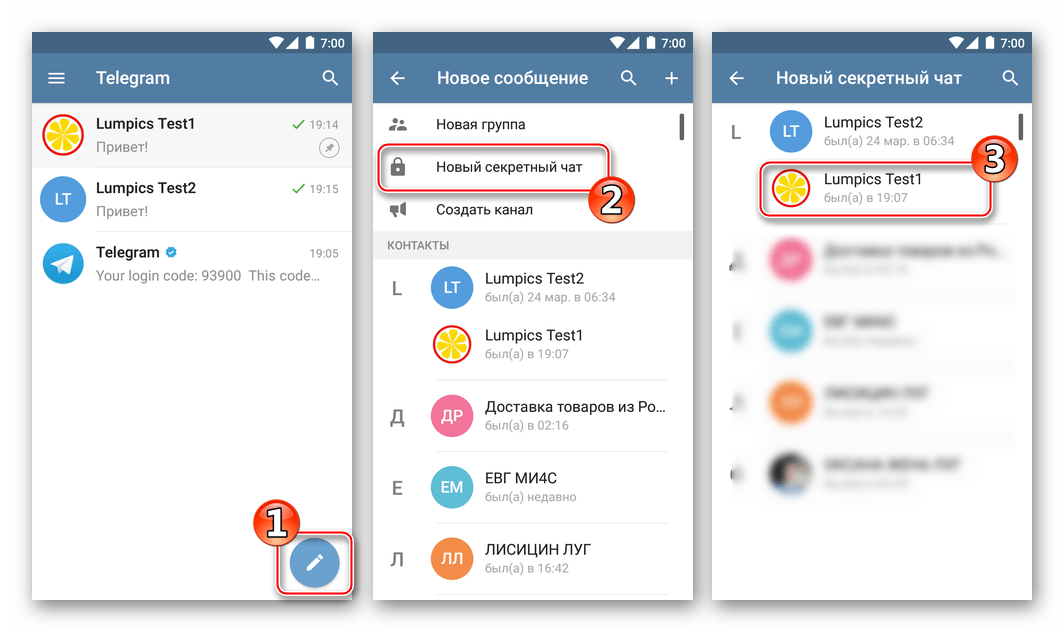 Помимо писательства, Шихар умеет управлять социальными сетями. В свободное время он смотрит американский ситком «Друзья» или снимает видео для своего канала на YouTube. Шихар учился в Университете Амити в Индии, чтобы получить степень бакалавра в области журналистики и массовых коммуникаций, где он был награжден золотой медалью за успехи в учебе.
Помимо писательства, Шихар умеет управлять социальными сетями. В свободное время он смотрит американский ситком «Друзья» или снимает видео для своего канала на YouTube. Шихар учился в Университете Амити в Индии, чтобы получить степень бакалавра в области журналистики и массовых коммуникаций, где он был награжден золотой медалью за успехи в учебе.
Как создать тему в групповом чате в Telegram
Telegram стал одним из самых популярных приложений для обмена мгновенными сообщениями после пандемии. Эта популярность в основном связана с возможностью создавать большие группы, которые могут превышать 200 пользователей. Это позволяет различным сообществам процветать и делиться идеями друг с другом. Но было много групп, в которых слишком много пользователей говорили на разные темы. Таким образом, чтобы решить эту проблему, в недавнем обновлении Telegram появились темы. Итак, если вы очень активны в Telegram и хотели бы лучше управлять своими группами, то вот все, что вам нужно знать о темах в Telegram.
Что такое тема в групповом чате Telegram?
Тема — это новый способ создания выделенного пространства в группах в Telegram. Таким образом, более крупные сообщества могут создавать специальные пространства, где они могут обсуждать различные ниши. Для каждой темы в Telegram есть свой индивидуальный чат, что помогает организовать беседу. Темы могут создаваться администраторами групп, и вы можете выбрать отдельный значок и имя, чтобы лучше идентифицировать темы. Темы аналогичны каналам на сервере Discord. Так что, если вы когда-либо пользовались Discord, то темы в Telegram будут вам хорошо знакомы.
Как создать тему в групповых чатах в Telegram
Для создания и использования тем в Telegram вам необходимо выполнить несколько требований. Используйте первый раздел, чтобы ознакомиться с этими требованиями, и следующий раздел, чтобы создавать и использовать темы в своей группе Telegram.
Требования:
- Telegram v9.1.1 или выше для iOS
- Telegram v9.
 1.6 или выше для Android
1.6 или выше для Android - Группа из 200+ участников
Пошаговое руководство:
После того как вы обновите приложение Telegram до соответствующей версии, вы можете использовать приведенные ниже шаги, чтобы помочь вам создавать и использовать темы в своей группе Telegram. Давайте начнем.
Шаг 1: Создайте новую тему
Примечание: В этом руководстве мы будем использовать настольное приложение, но шаги будут аналогичны, если вы используете мобильное приложение.
Откройте приложение Telegram и перейдите к соответствующей группе, в которой вы хотите создать и активировать темы. Теперь нажмите на название группы в верхней части чата.
Теперь щелкните значок меню с тремя точками () в правом верхнем углу.
Нажмите и выберите Управление группой .
Нажмите и включите переключатель для тем .
Теперь нажмите Сохранить внизу, чтобы сохранить изменения, внесенные в группу.
Закройте параметры группы и нажмите Создать тему в групповом чате. Если у вас уже есть созданная тема, нажмите кнопку Значок меню с тремя точками () в правом верхнем углу и выберите Создать тему .
Введите название новой темы, которую вы создаете вверху.
Нажмите и выберите эмодзи для своей группы.
Нажмите Создать .
И все! Теперь вы создали групповую тему в Telegram. Теперь вы можете использовать раздел ниже для доступа и использования групповых тем в Telegram.
Шаг 2. Использование и доступ к существующим темам
Telegram позволяет просматривать темы по отдельности или использовать старую раскладку для просмотра всех входящих сообщений в одной ветке. Вы также можете выбрать несколько тем и пометить их как прочитанные.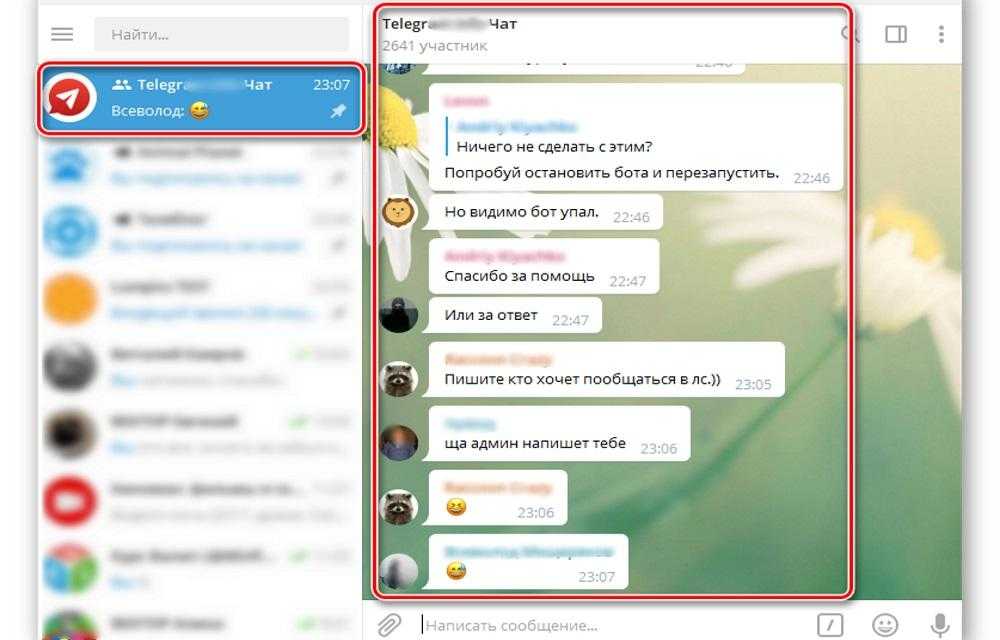 Вот как вы можете использовать темы в группах Telegram.
Вот как вы можете использовать темы в группах Telegram.
Откройте Telegram и откройте соответствующую группу, в которой вы хотите просматривать темы и управлять ими. Теперь, если вы хотите переключиться на старую раскладку, щелкните значок меню с тремя точками () в правом верхнем углу имени группы.
Нажмите и выберите Просмотр в виде сообщений .
Теперь вам будет показана одна цепочка со всеми входящими сообщениями, отправляемыми в эту группу. Точно так же щелкните тему правой кнопкой мыши и выберите Пометить как прочитанное , чтобы пометить все сообщения в выбранной теме как прочитанные.
Наведите указатель мыши на Отключить уведомления , чтобы просмотреть параметры отключения звука для темы.
Нажмите и выберите Выберите тон , чтобы изменить звуковое оповещение, которое вы получаете для темы.
Нажмите и выберите Без звука , чтобы отключить звуковые оповещения для темы.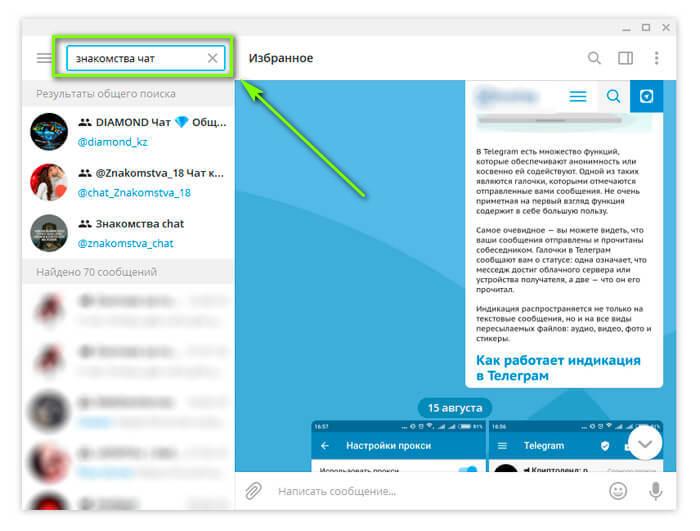
Нажмите Загрузить звук , чтобы использовать настраиваемый звуковой сигнал для выбранной группы.
Нажмите Сохранить после внесения изменений в звуковое оповещение для выбранной группы.
Аналогично, щелкните тему правой кнопкой мыши, наведите указатель мыши на Отключить уведомления и выберите Отключить уведомления для… , чтобы временно отключить тему.
Наберите желаемое время и нажмите Отключить звук , чтобы отключить тему.
Наконец, выберите Отключить звук навсегда , чтобы навсегда отключить тему.
Теперь вы ознакомились со всеми настраиваемыми параметрами тем в Telegram.
Мы надеемся, что этот пост помог вам легко создавать и использовать групповые темы в Telegram. Если у вас возникнут какие-либо проблемы, не стесняйтесь обращаться к ним, используя комментарии ниже.


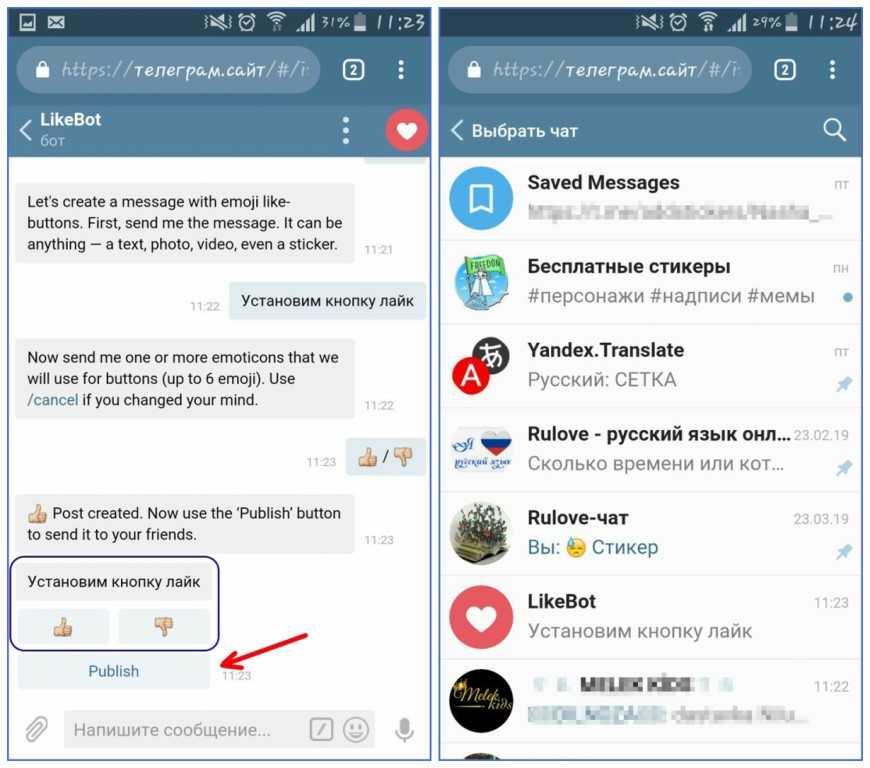
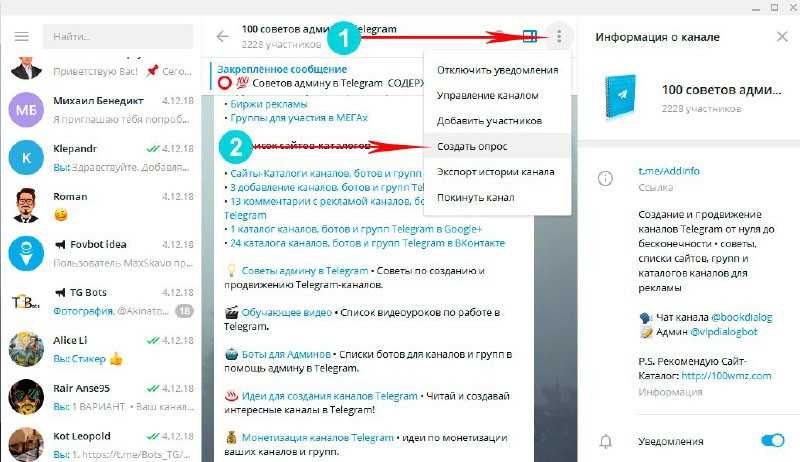 Для этого внутри диалога предусмотрен таймер. По истечению указанного периода, Ваше сообщение будет полностью стёрто в обоих аккаунтах;
Для этого внутри диалога предусмотрен таймер. По истечению указанного периода, Ваше сообщение будет полностью стёрто в обоих аккаунтах; 1.6 или выше для Android
1.6 или выше для Android